-
Izabella

MATERIAL
*Women tube
*Star decor
*Decor
*Flower
SZUROK
Mura’s Maister- Cloud
Filters Unlimited
Szinkod: eloter #924b48
hatter #cb9791
Ezeket a kepszerkesztoket hasznalom:
Corel PaintShop Pro X
Jasc AnimationShop
1./ Nyiss egy 850x500 transparent.
2./ Toltsd ki gradientel.
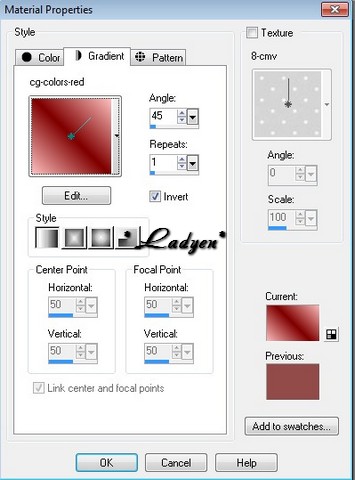
3./ Mura’sMaister- Cloud.
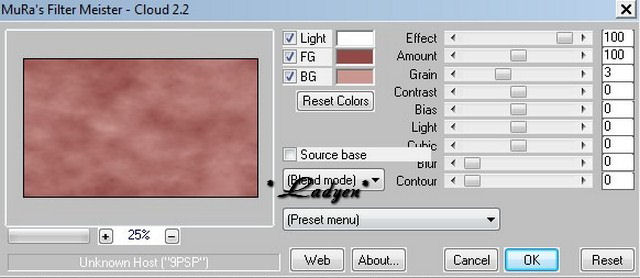
4./ Kivalasztok egy virag fej tube kepet , ha lehet szinbe egyezzen a hatteremmel.

5./Effects- Imageeffects-Seamles Tiling
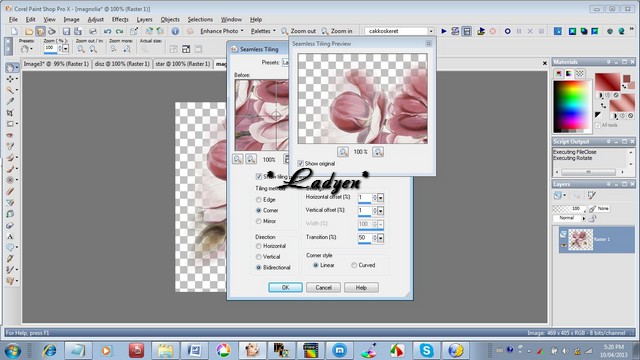
6./ Ezzel az effektel kaptunk egy szep patternt es okezd le.
6./a. Itt most megkeressuk a patternunket megnyitjuk a szines Materialt.
Meg nyilik ez az ablak valaszd ki Patternt ugy ahogy a kepen latod es ok.
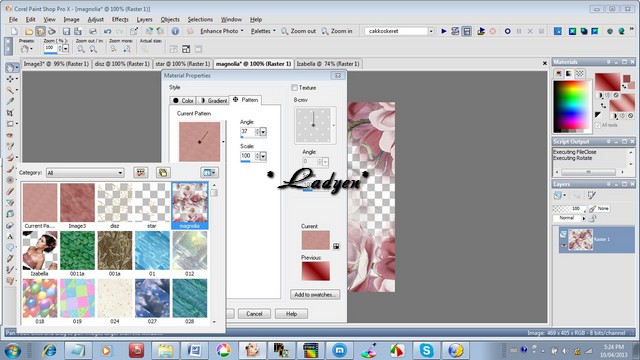

7./ Visszamegyunk az alap kepunkhoz Raster1.
8./ Uj layeres ki toltsuk a szep viragos patternunkel ugy ahogy a kepen lathatod
Material-Pattern.
9./ Ennek a hatternek valo kepecske igy tul eros.

10./ Halvanyitjuk17-re az Opacityvel.
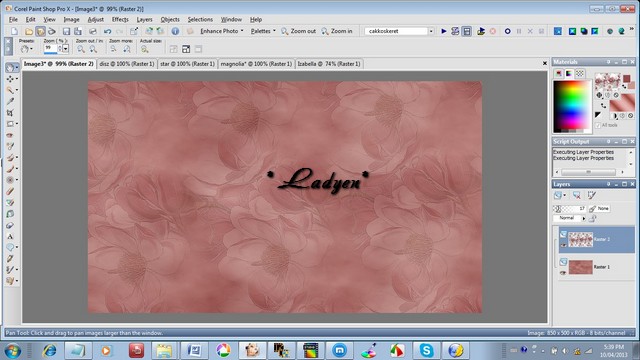
11./ Effects-Edgeeffects-Enhance ezzel fenyt adunk es szepen kirajzolodnak a viragok.
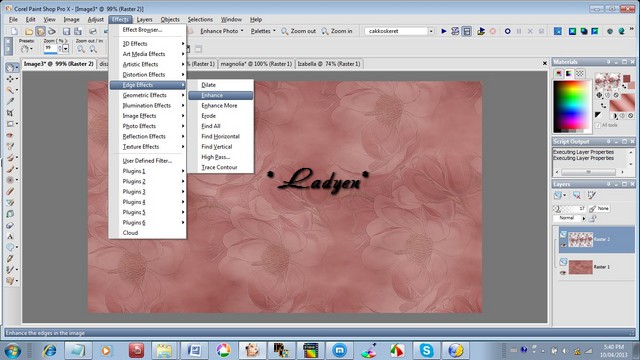
12./Adjust-Sharpness-Sharpen.
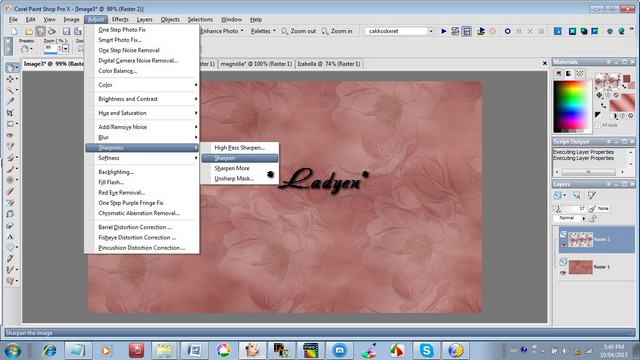
13./Lepjvissza a Raster1.
14./ Effects-I.C.Netsoftware-Filters Unlimited.
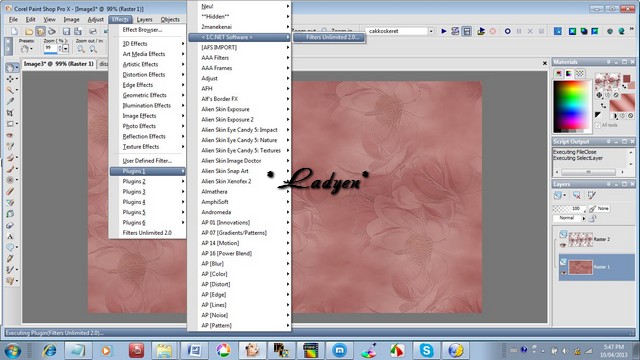
15./PaperTextures-Canvas fine alap.
16./ Ezzel atexturaval vasznassa tettuk a hatterunket.
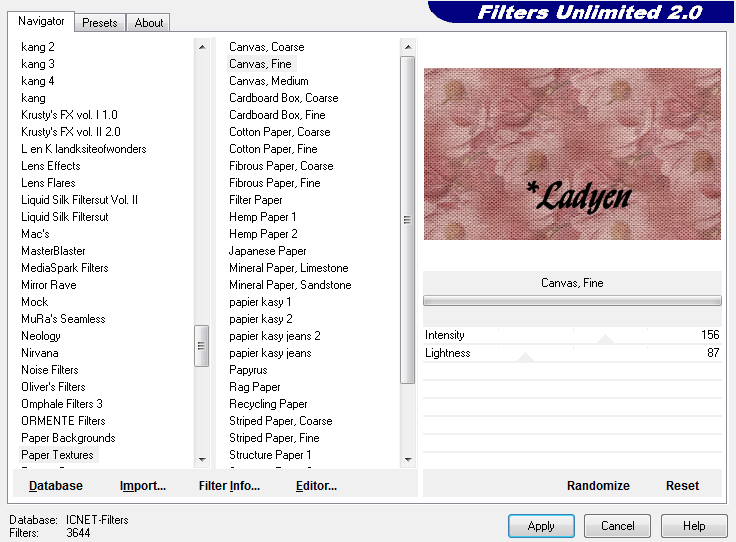
17./Layers-Merge-Merge visible.
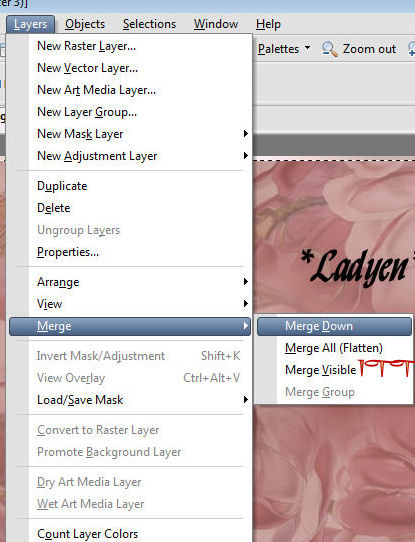
18./ Ezzel meg is van a hatterunk.
19./ Most jon a keretezes de kicsit maskeppen Noetol tanultam.
20./ Nyitunk egy uj lapot a meret 850x500.
21./Selction-Selection all.
22./ Kivalsztok egy majdnem feher gradientet.
ITT letoltheted.
Tedd be Documents -My PSP File -Gradient mappajaba.
Ki ontom gradienttel a bodonnel.
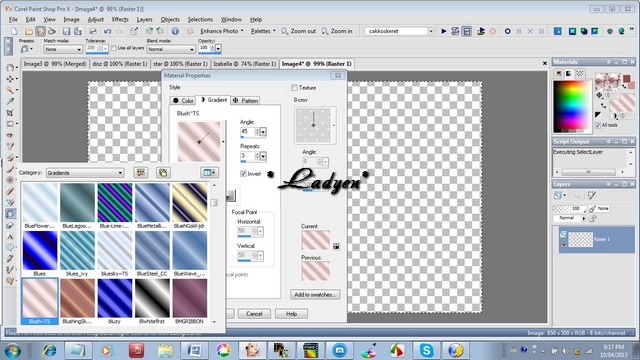
23./Selection-Modify-Contract 5-re allitod.
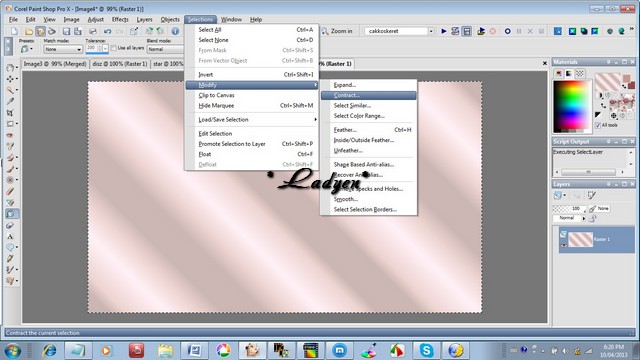
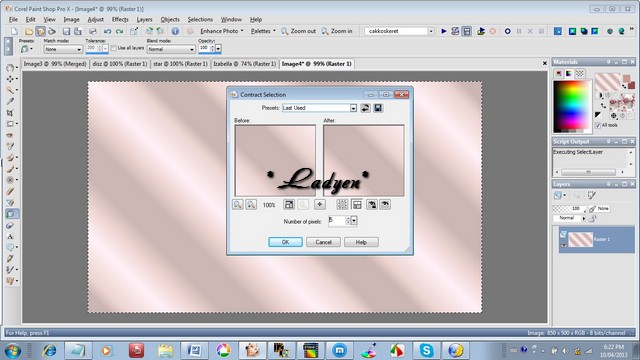
24./ Leokezod es aztan nyomsz egy delet gombot.
25./ Kijelolesmarad.
26./ Uj layers ezt beszinezed a bodonnel azzal a szinnel amivel a hattered keszitetted.
27./Effects-Mura’s Maister- Cloud.
28./ Ujlayeres erre ontsd ki a patternnel amit keszitettunk a hatternel a viraggal..
29./ Es halvanyitas Opacity 37 beallitassal.
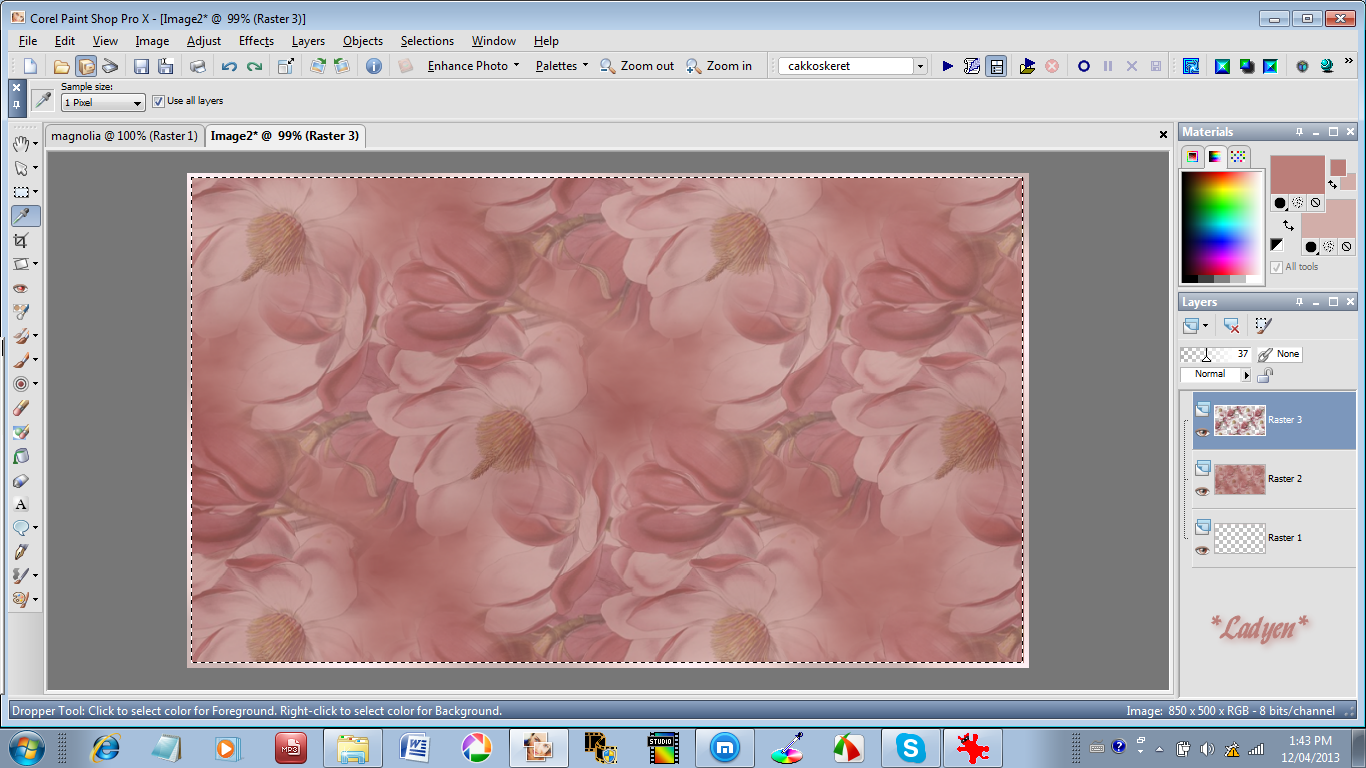
30./ Raster 3 lepj es Layers-Merge-Merge down.
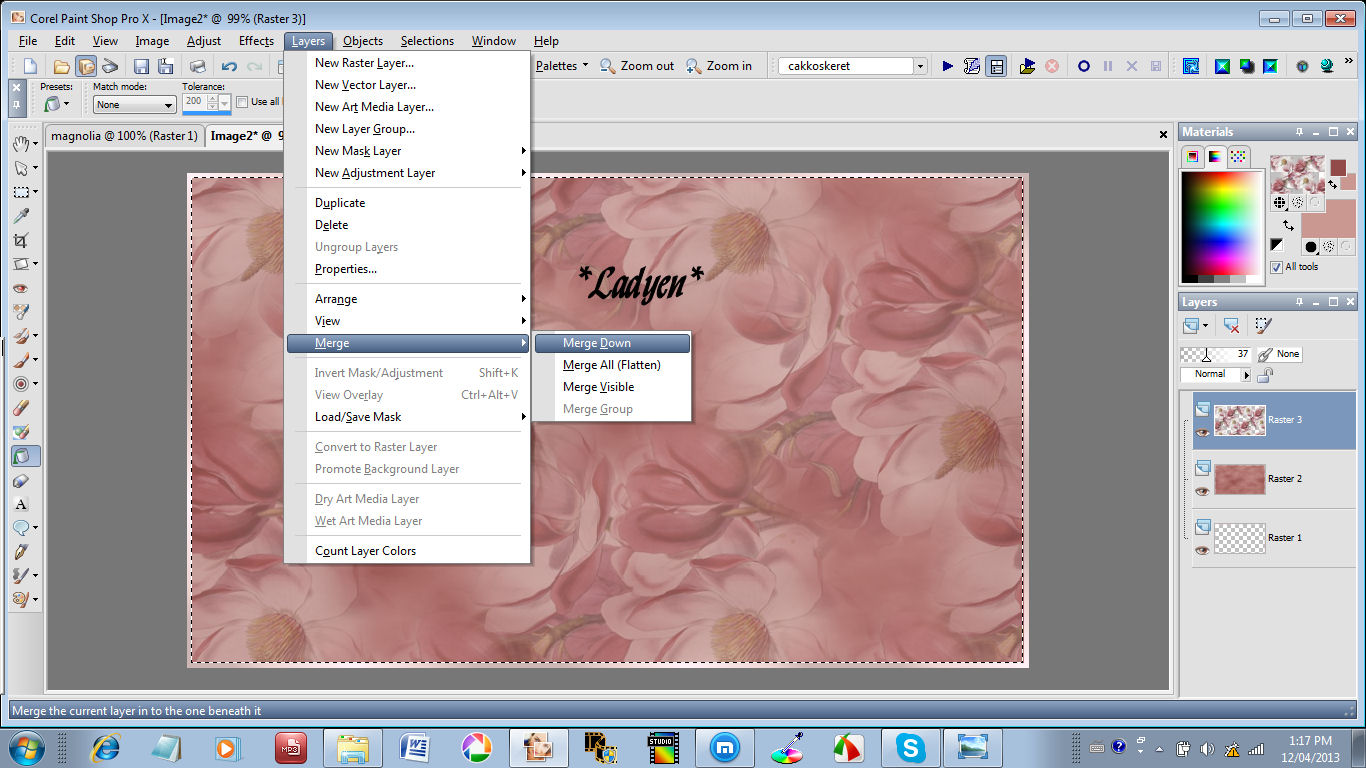
31./ Igy marad ket retegunk a 2 retegen vagy Effects-I.C. Net Software-
Filters-Unlimited-Paper Textures-Canvas Fine alap beallitas marad.
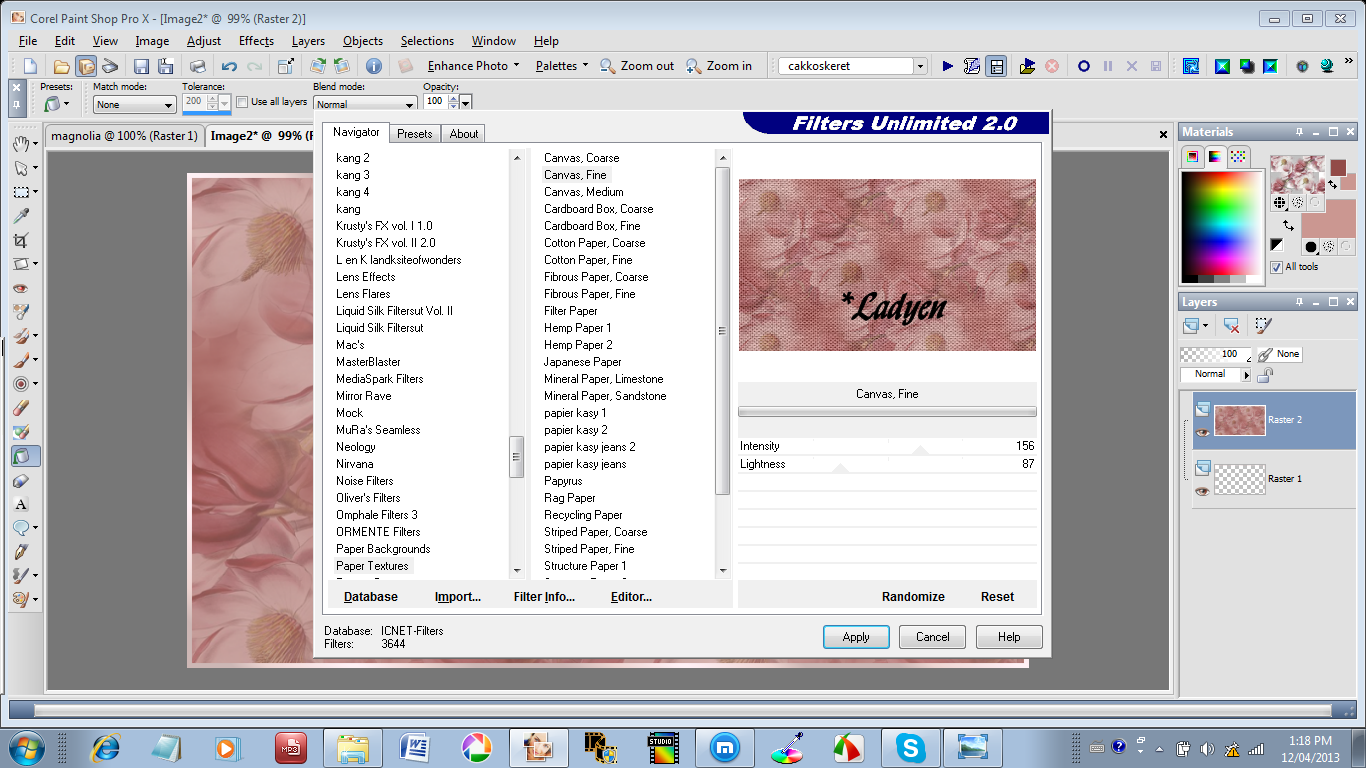
32./ Selections-Modify-Contract 35 beallitassal
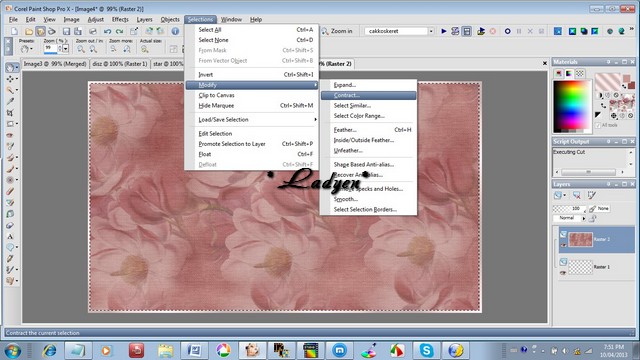
33./ Nyomsz egy delet gombot akkor most itt tartasz a szerkesztesben.
34./ A kijeloles meg mindig marad.
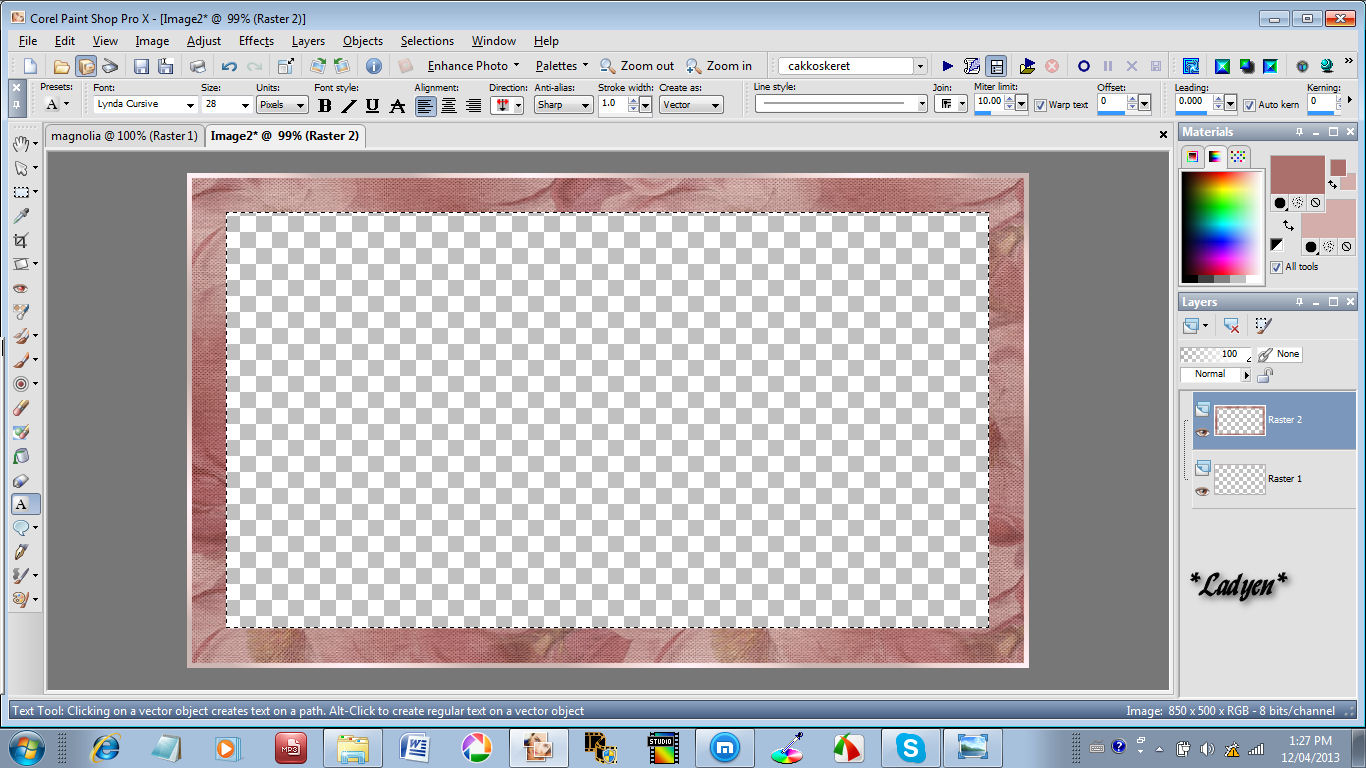
35./ Ujlayers es ki ontod a majdnem feher szinu gradienttel.
Az eljaras ugyanaz mint a 23-25- pontig.
36./ Ujlayers es most a hatteret amit keszitettunk azt Edit- Copy es Paste Into Selectionnal be illeszuk a kepunkre.
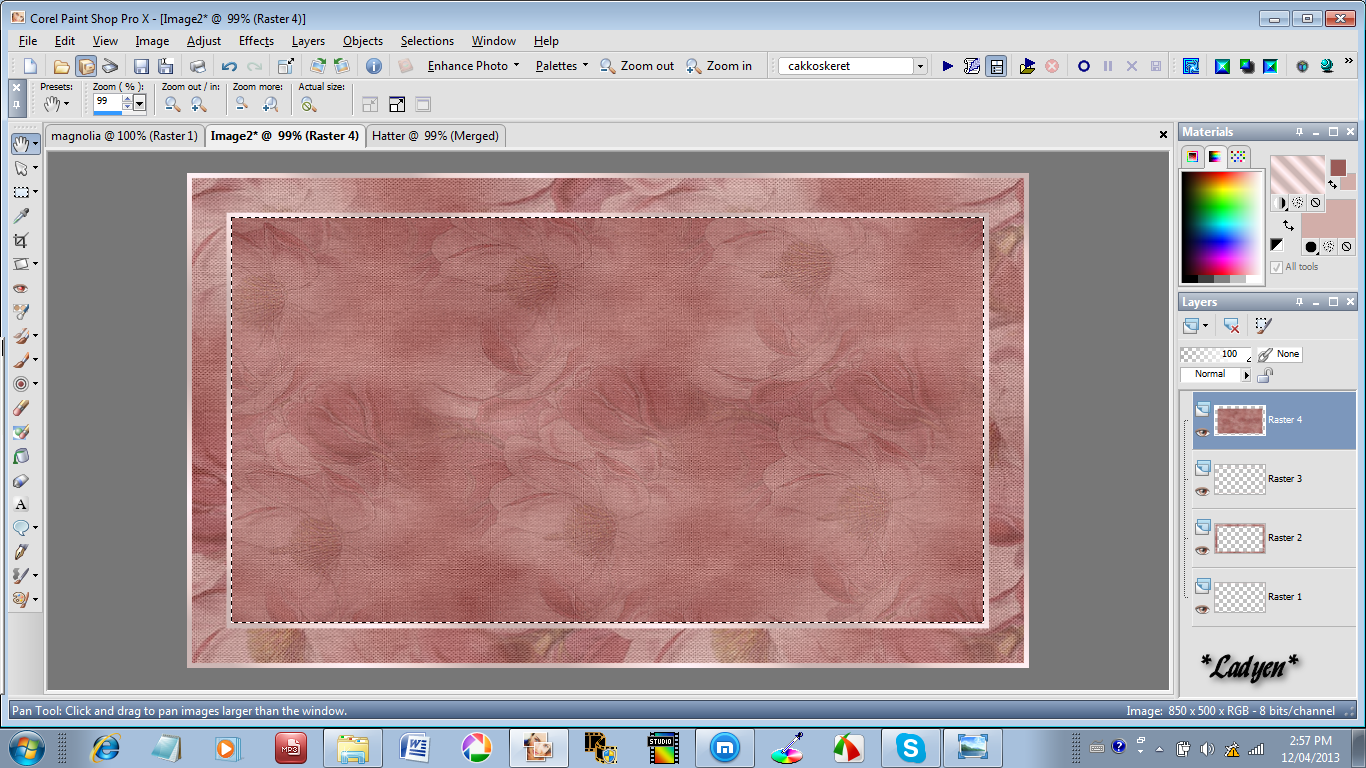
37./ Most jon a borderek domboritasa.
1,2 layersen levo kereteket domboritom csak.
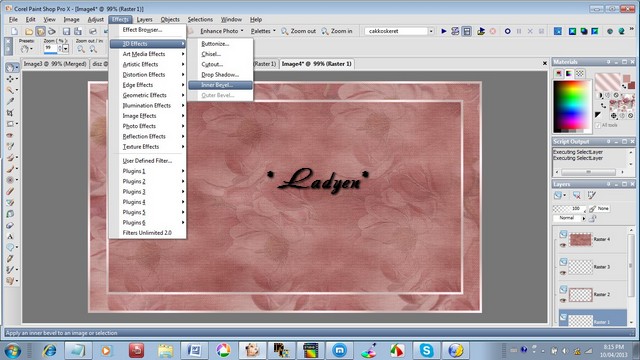
38./ Ezzel a beallitassal keszitettem a keretek domboritasat.
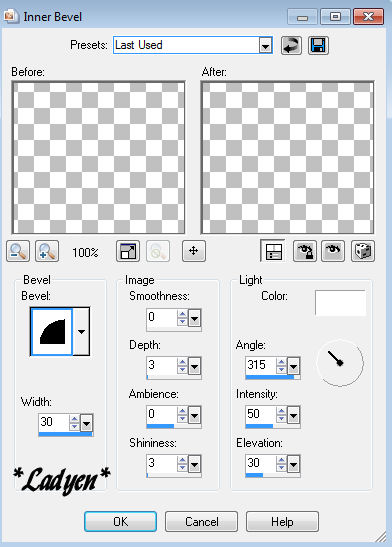
39./ Most a 4 layersre allj, jon a Star vagyis a Csillag.
Edit-Copy-Paste As New Layers.
Image-Mirror helyezd a bal felso sarokba a Pick Tool-Move.
Adj neki egy kis arnyekot,3,3,60,10,domborithatod egy kicsit.
40./Es Blend Mode-Luminance legacy.
41./ Mostjon Izabella noi tubenk, Edit-Copy es Paste As New Layers
Meretre igazitsuk Image-Resize 70 es ne feledd kivenni a pipat az Resize all layers.
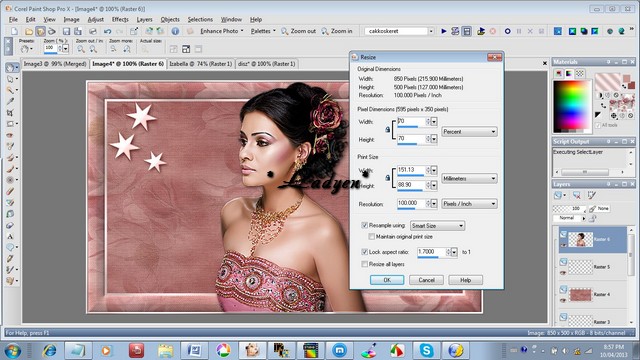
42./ Izabellnek is adjunkarnyekot ugyanaz a beallitas mint acsillagnal es a nonek egy kis fenyt.
43./ Effects-Edgeeffects-Enhance.
44./ Most ratesszuk a diszt Edit-Copy-Paste As New Layer es helyezd a jobb szeletol kisse beljebb, a Move toolal.
Adj disznek arnyekot 3,3,60,10... es Blend Mode-Luminance legacy.
45./ Tedd rea signodat.
46./ Most meg csillizzuk a keretet, csillagot es a diszt.
47./ Elsonek megyunk a szelessebb keretre layers2 aztan a csillag es a disz jon a Layersen.
Adjust-Add Remove Noise 23 beallitassal.
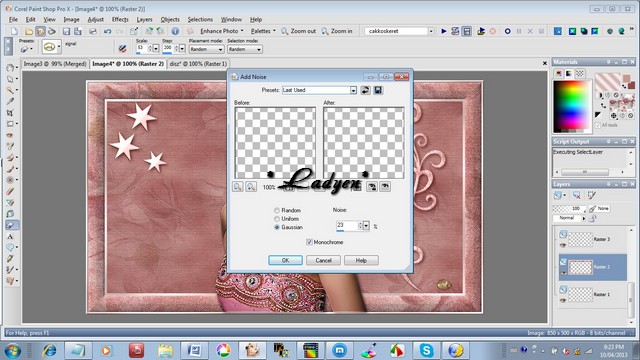
48./ Ha vegig be Noisetunk akkor at visszuk az Animation-
Image-Copy Mergeddel az Animationba Edit-Paste-As New Paste.
Ez 1x meg van.
49./ Most vissza terunk a Corel X.
A vissza nyillal lassan viszamegyunk a 2 retegunkre ugy hogy a zajositas ne latszodjon a kereten.
50./ Adjust-Add Remove Noise 33 beallitassal.
51./ Mikor mar 2-X viszed at az Animba akkor ott Edit-Paste-After Current Frame
52./ Most vissza terunk a Corel X.
A vissza nyillal lassan viszamegyunk a 2 retegunkre ugy hogy a zajositas ne latszodjon a kereten.
53./ Adjust-Add Remove Noise 37 beallitassal.
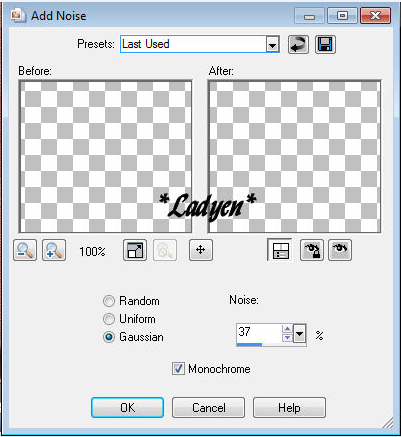
54./ Itt a kepen lathatod 3 x vittem az Animba a kepemet.
Teszteld az Animalasod hogy sikerult
Elmentem a munkamat File-SaveAs es nyomd 3x Next es Finish.
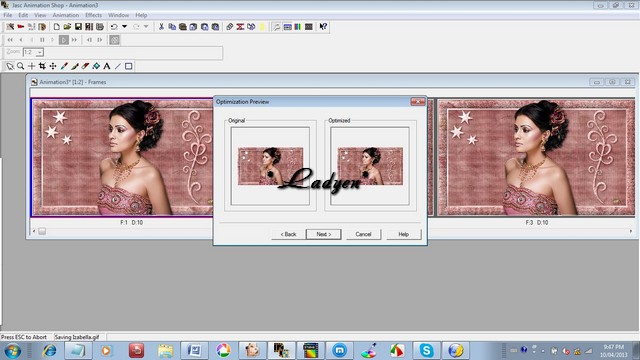
GUEST PICTURES

SZELIKE

BABI

ERZSIKE

CILA

EVAV

HELENA

INCI

INCI

JUCKO

K.MARIKA

K.ZSUZSA

K.ZSUZSA

KATA

MAGDI

MARY

MARYCA

NIBOLYA

PIRI

RIA

RIKA

RIKA

ROZIKA

TERIKE

TERIKE

VICA

ZSOKANITA

K.ZSUZSA

K.ZSUZSA

KATINKA

TERIKE
-
Comments


Lys